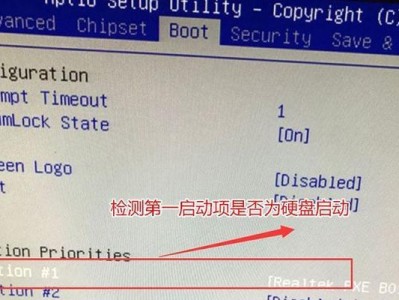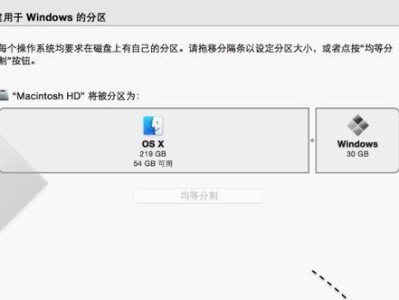在购买电脑、安装软件或者解决电脑问题时,了解电脑的配置和型号是非常重要的。然而,许多人并不清楚如何查看自己电脑的具体配置和型号。本文将为大家介绍几种简单的方法,帮助您迅速获取电脑的信息。

通过“我的电脑”查看操作系统信息
通过“我的电脑”可以快速查看到电脑的操作系统信息,包括Windows版本、系统位数等。
使用快捷键Win+R打开运行对话框
通过快捷键Win+R打开运行对话框,输入“dxdiag”,点击确定,即可查看到电脑的详细配置和型号。

通过控制面板查看系统信息
在控制面板中找到“系统和安全”选项,点击“系统”,即可查看到电脑的基本配置和型号信息。
使用CPU-Z软件获取详细配置信息
下载并安装CPU-Z软件,打开后可以查看到电脑的详细硬件信息,包括CPU型号、主板型号、内存容量等。
使用GPU-Z软件查看显卡信息
下载并安装GPU-Z软件,打开后可以查看到电脑的显卡信息,包括显卡型号、显存容量等。

查看电脑型号标签
在电脑外壳上,通常会有电脑的型号标签,可以直接查看到电脑的型号信息。
通过BIOS查看电脑信息
开机时按下Del、F2、F10等键进入BIOS设置界面,可以在其中找到电脑的详细配置和型号信息。
使用命令行查看硬件信息
打开命令行窗口,输入命令“systeminfo”,回车后即可查看到电脑的硬件和操作系统信息。
通过设备管理器查看硬件信息
打开设备管理器,展开各个硬件分类,可以查看到各个硬件设备的具体型号和驱动版本。
使用软件AIDA64查看电脑配置信息
下载并安装AIDA64软件,打开后可以查看到电脑的详细配置信息,包括硬件和软件的相关参数。
通过厂商官网查询电脑型号
如果您已经知道自己电脑的品牌和型号,可以直接进入厂商官网,通过产品支持或下载页面查找相关信息。
参考购买发票或保修单据
如果您有购买电脑时的发票或保修单据,上面通常会有详细的配置和型号信息。
咨询专业人士或论坛
如果您仍然无法确定电脑的配置和型号,可以向电脑专业人士咨询,或者在相关论坛提问,寻求帮助。
使用系统信息软件获取配置信息
下载并安装系统信息软件,通过该软件可以查看到电脑的详细硬件和软件配置信息。
通过以上方法,我们可以轻松地获取电脑的配置和型号信息。对于购买新电脑、安装软件或解决问题时,了解电脑的配置和型号是非常有帮助的。希望这些方法能对您有所帮助!